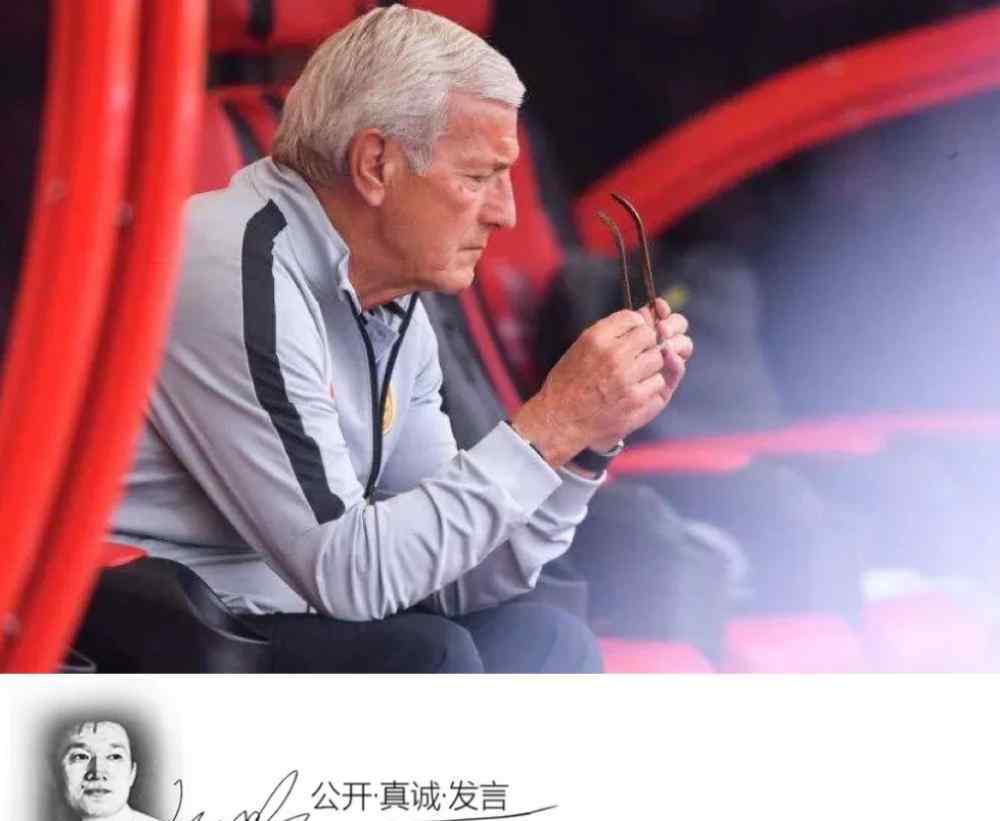2017年普通高考考生志愿填报系统
-候选人操作手册
一、登录系统
首先,候选人打开浏览器,进入地址栏中的在线志愿网站:www.ecogd.edu.cn/kszy
考生的登录主页如下:

考生使用自己的考生号、预留密码和系统显示的验证码登录系统。
二、查看个人信息,查询专业目录
1)候选人个人信息主页
考生登录系统后,首先在首页浏览查看自己的基本信息,如考生编号、姓名、考试科目、照片等。
注意:为了安全起见,第一次使用初始密码登录后,请尽快更改您的个人密码。
页面如下图所示:

如您所见,页面顶部有四个链接:
1.查询招生专业目录:根据考生选择的条件,选择符合条件的高校和专业;
2.查询举报的志愿者:考生可以浏览其所有批次的详细志愿者信息。
3.更改密码:考生更改个人密码以登录志愿者系统。
4.退出系统:为了安全起见,建议考生退出时点击此处退出志愿系统。
另外,在页面底部有一个“开始填报志愿”的按钮,点击后进入每批志愿填报页面;
2)更改您的个人密码
考生可以用旧密码更改个人密码。页面如下图所示:

3)查询招生专业目录
考生可以利用“查询招生专业目录”功能,录入条件,筛选出符合条件的高校和专业。页面如下图所示:

同一行的条件都是OR,不同行的条件都是and。
第三,填写志愿者信息
1.填写每一批志愿者
1)填写每批志愿者的页面
在图2的个人信息首页,点击“开始填报志愿”,直接进入每批填报页面,如下图所示:

考生可以选择填写每一批志愿者,并输入机构编号和专业代码(注意:必须半角输入编号)。然后点击“检查志愿者情况”按钮,系统会检查刚刚填写的志愿者是否符合专业目录的要求。页面如下(以第一批本科为例):

(本页所有信息仅供参考)
首先,选择一批志愿者。如果选择填报普通班,就填报普通班院校。进入后,点击查看志愿者

如果上面的志愿者信息栏出现红色警告信息,说明你填写的志愿者不符合专业目录的要求。此时必须点击“修改”返回修改页面,修改不符合专业目录要求的志愿者信息(红色信息警告的位置),才能保存这批志愿者。
如果志愿者信息正确,可以点击“保存并填写下一批志愿者”来批量填写志愿者,也可以点击“保存并查看所有批量信息”来查看每一批的志愿者信息。保存后,系统会提示“保存成功”。
2)概述和修改每批志愿者信息
填写完每批志愿者信息后,考生可以点击页面顶部的“查询上报志愿者”链接,查看每批志愿者的填写情况。
勾选后,可以点击页面下方的“志愿者查看、修改或确认”按钮,返回到浏览每批志愿者状态的页面,如下图所示:

如果发现志愿者有错误,点击相应批次的“填写/修改”按钮,修改相应的错误信息。如果要清除该批志愿者,点击相应批次的“清除”空”按钮,即可清除空该批志愿者。
3)确认每批志愿者信息
填写完所有需要填写的志愿者批次后,如果志愿者信息正确,考生点击图7页面上的“确认志愿者”按钮,进入浏览其所有志愿者信息的页面,然后点击“确认志愿者”,最终确认并保存填写的志愿者批次。
确认后,考生可以浏览自己的志愿信息。最后,请点击页面顶部的“退出系统”链接,安全退出系统。
退出系统后,考生可以用自己的考生号和个人密码多次登录系统,浏览自己的志愿信息。
确认后,考生可以浏览自己确认的所有志愿信息。最后,请点击页面顶部的“退出系统”链接,安全退出系统。
退出系统后,考生可以用自己的考生号和个人密码多次登录系统,浏览自己的志愿信息。
附2017年普通高考考生网上志愿流程图:

1.《广东高考志愿填报系统 广东高考志愿填报系统考生操作手册》援引自互联网,旨在传递更多网络信息知识,仅代表作者本人观点,与本网站无关,侵删请联系页脚下方联系方式。
2.《广东高考志愿填报系统 广东高考志愿填报系统考生操作手册》仅供读者参考,本网站未对该内容进行证实,对其原创性、真实性、完整性、及时性不作任何保证。
3.文章转载时请保留本站内容来源地址,https://www.lu-xu.com/shehui/747746.html